Ako vytvoriť kocku 3D obrázka v programe PowerPoint
PowerPoint je produkt spoločnosti Microsoft , ktorý sa používa na prezentáciu nápadov a znalostí publiku; niektorí ľudia ho použijú na úpravu obrázkov, ale čo ak ho môžete použiť na vytvorenie obrázkovej kocky v PowerPointe(PowerPoint) a dať jej jedinečný štýl. Kocka je trojrozmerný pevný objekt ohraničený šiestimi štvorcovými plochami, ktoré sa navzájom dotýkajú v pravom uhle.
Ako vytvoriť kocku(Cube) 3D obrázka v programe PowerPoint
Otvorte PowerPoint .
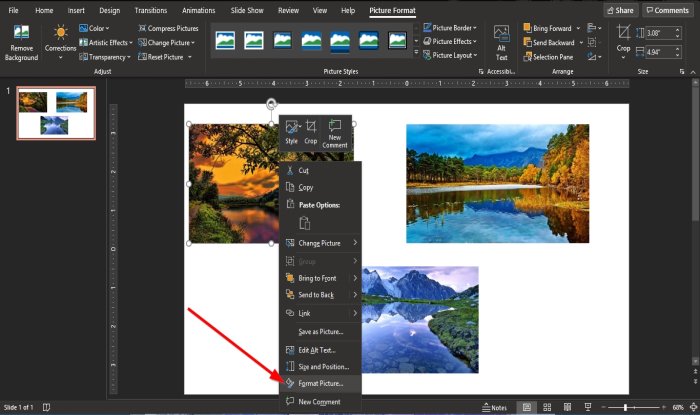
Na snímku programu PowerPoint(PowerPoint) vložte tri obrázky zo súborov.
Potom kliknite pravým tlačidlom myši na ktorýkoľvek z obrázkov.
V rozbaľovacom zozname vyberte položku Formátovať obrázok(Format Picture) .

Vpravo sa zobrazí tabla Formátovať obrázok .(Format Picture)
Na table Formátovať obrázok(Format Picture) kliknite na ikonu Efekty(Effects) v hornej časti tably.
Na stránke Efekty(Effects) kliknite na položku 3-D rotácia(3-D Rotation) .
3 -D rotácia(3-D Rotation) je funkcia ponúkaná v Office na otáčanie objektov alebo obrázkov do rôznych polôh.
V zozname 3-D Rotation použijeme predvoľbu(Preset) .

V časti Predvoľby(Preset ) kliknite na šípku rozbaľovacej ponuky ikony Predvoľby vpravo a v zozname vyberte možnosť ( Presets)Off-Axis 1: Left v skupine Parallel .
Keď kliknete na Off-Axis 1: Left , obrázok bude automaticky orientovaný týmto spôsobom.

Kliknite(Click) na druhý obrázok a potom prejdite na tablu Formátovať obrázok ; (Format Picture)v časti Predvoľby(Preset) kliknite na šípku rozbaľovacej ponuky ikony Predvoľby(Presets) vpravo a v skupine Parallel v zozname vyberte možnosť Off-Axis 1: Right .
Obrázok na snímke sa zmení na vybratú predvoľbu .(Preset)
Umiestnite prvý obrázok a druhý obrázok spolu podľa ich polohy.
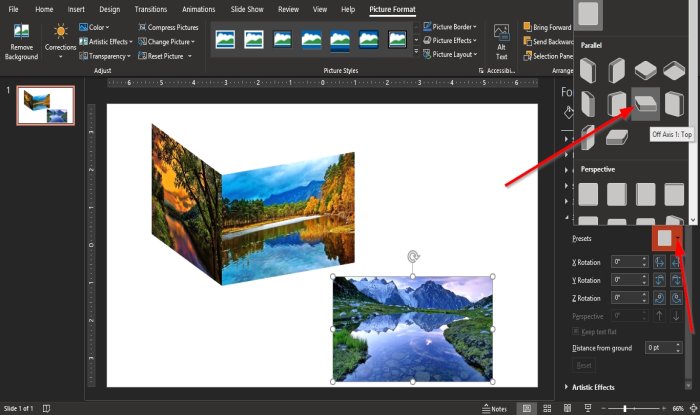
Potom kliknite na tretí obrázok. Na table Formátovať obrázok v časti (Format Picture)Prednastavené(Preset) kliknite na šípku rozbaľovacej ponuky a vyberte možnosť Mimo osi 1: Hore(Off-Axis 1: Top) .
Po výbere možnosti Off-Axis 1: Top Preset umiestnite tretí obrázok na hornú časť kocky.

Teraz ich zoskupíme stlačením Ctrl + Shift na klávesnici, aby ste vybrali všetky obrázky.
Potom kliknite pravým tlačidlom myši a v rozbaľovacom zozname vyberte položku Skupina(Group) a potom kliknite na položku Skupina(Group) .
Všetky obrázky(Pictures) budú zoskupené ako jeden.

Potom prejdite na tablu Formátovať obrázok(Format Picture) a kliknite na Formát 3-D(3-D Format) .
V časti Horné skosenie(Top Bevel) kliknite na Predvoľbu(Preset ) a vyberte Zaokrúhliť(Round) .
Všimnete si, že horná časť kocky má okrúhly(Round ) efekt.
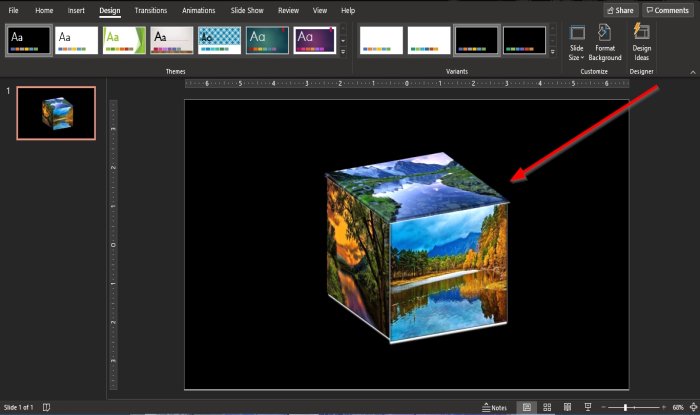
Teraz máme obrázkovú kocku.
Dúfame, že vám tento návod pomôže pochopiť, ako vytvoriť obrázkovú kocku(Picture Cube) v PowerPointe(PowerPoint) .
Ak máte otázky týkajúce sa tutoriálu, dajte nám vedieť v komentároch.
Čítať ďalej(Read next) : Ako vytvoriť a používať indikátor priebehu v PowerPointe(How to create and use Progress Bar in PowerPoint) .
Related posts
Ako rozmazať obrázok v PowerPointe
Excel, Word alebo PowerPoint sa minule nepodarilo spustiť
Ako prepojiť jednu PowerPoint prezentáciu s druhou
PowerPoint nereaguje, stále padá, zamŕza alebo visí
Ako prepojiť prvky, obsah alebo objekty so snímkou programu PowerPoint
Ako rozmazať časť obrázka pomocou PowerPointu
Ako používať Presenter Coach v Microsoft PowerPoint Online
Ako pridať priebežné kredity do prezentácie programu PowerPoint
Ako vytvoriť organizačnú schému v PowerPointe
Ako povoliť a zlúčiť tvary v PowerPointe
Ako vytvoriť animovaný GIF z PowerPoint Slides - PPT to GIF
Ako pridať titulky k obrázkom v PowerPointe
Ako komprimovať všetky obrázky v prezentácii programu PowerPoint
Ako vložiť odpočítavací časovač do prezentácie programu PowerPoint
Ako používať Measurement Converter v Microsoft Office
Ako zmeniť pozadie v PowerPointe
Zvýšte počet nedávnych súborov vo Worde, Exceli, PowerPointe
Ako komprimovať súbor PowerPoint v systéme Windows 11/10
Ako opraviť poškodený súbor PowerPoint
Ako vytvoriť textový efekt myšou v PowerPointe
